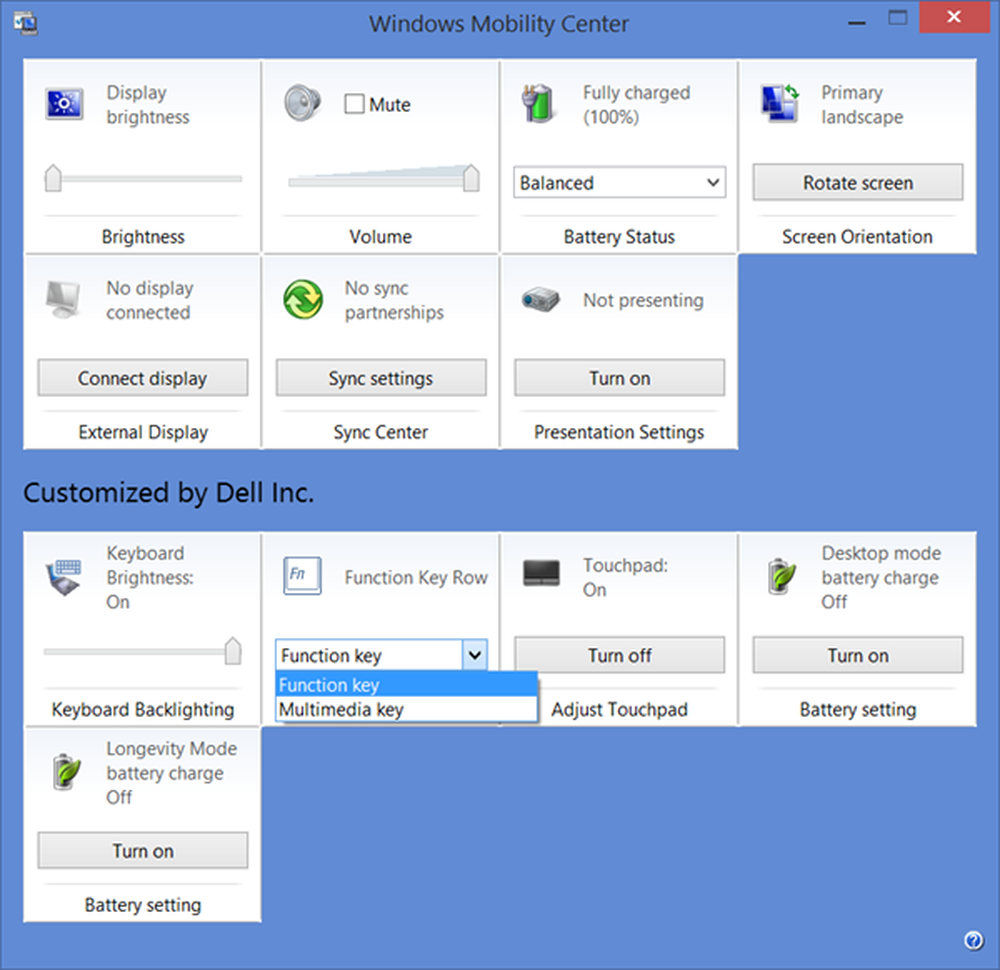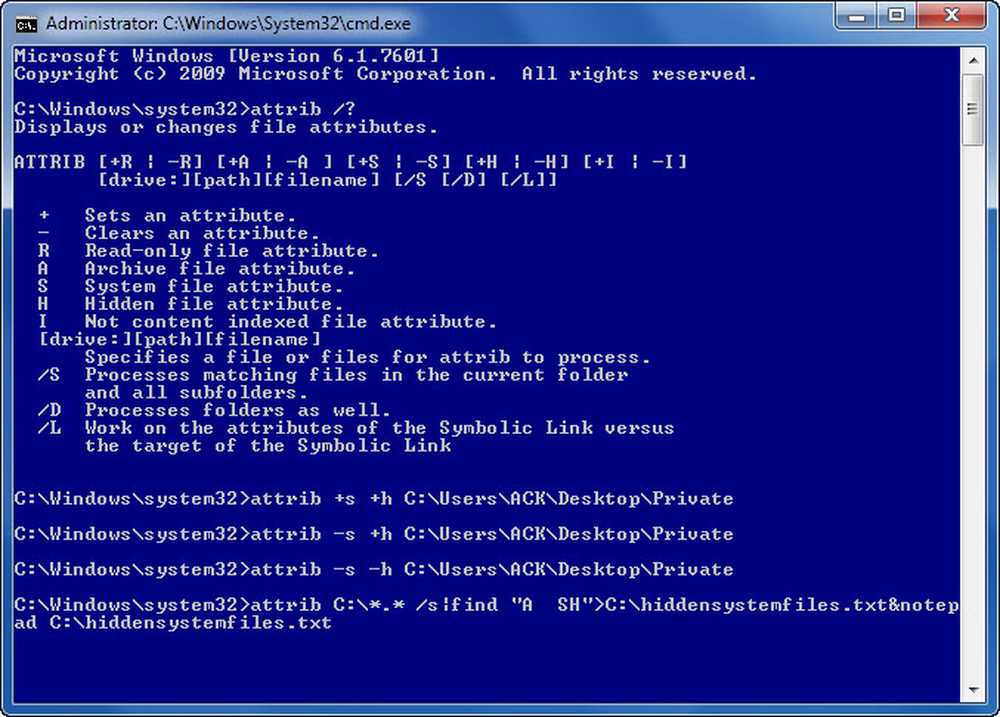Cambia il colore di sfondo del documento e aggiungi i capolettera in Office Word 2013

Spesso, non è necessario stampare un documento Word con colori e immagini di sfondo. Tuttavia, in occasioni speciali, ad esempio durante la creazione di un evento, potremmo sentire la necessità di farlo. Oggi, impariamo a creare uno sfondo personalizzato per il nostro documento di parole. Vedremo anche più avanti, nel resto del post, il metodo per aggiungere i capolettera in Word 2013.
Cambia il colore di sfondo del documento di Word
Per iniziare, fai clic sul menu "Progettazione" del documento Word corrente. Quindi, fai clic su "Colore pagina" e scegli il colore desiderato.

Ora osserverai lo sfondo del tuo attuale documento Word trasformato nel colore che hai scelto.
Successivamente, modifica le altre impostazioni, se lo desideri stampare in sfondo colorato di documenti di parole.
Per fare ciò, selezionare il menu File. Dal menu a discesa che appare sullo schermo del tuo computer scegli "Opzioni".
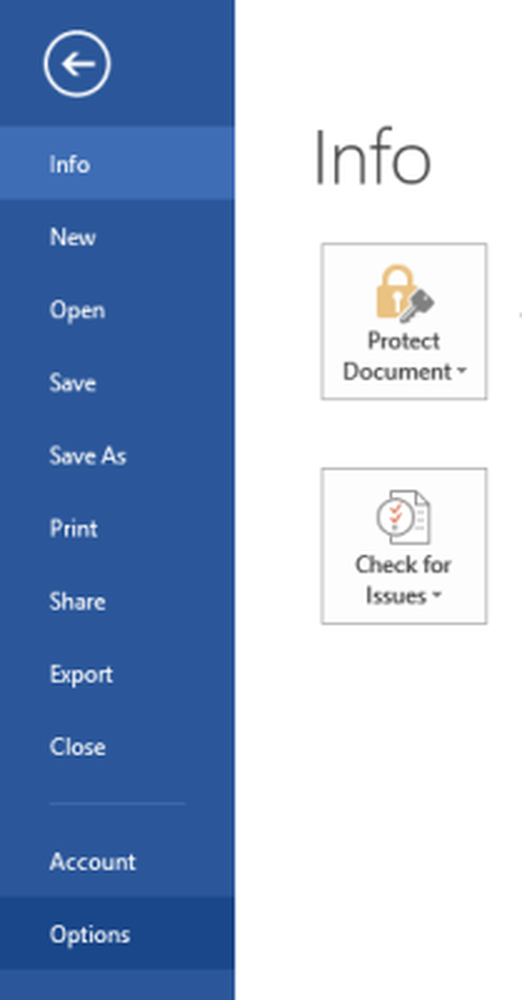
Quindi, selezionare il menu 'Visualizza' dalle opzioni del menu di sinistra.
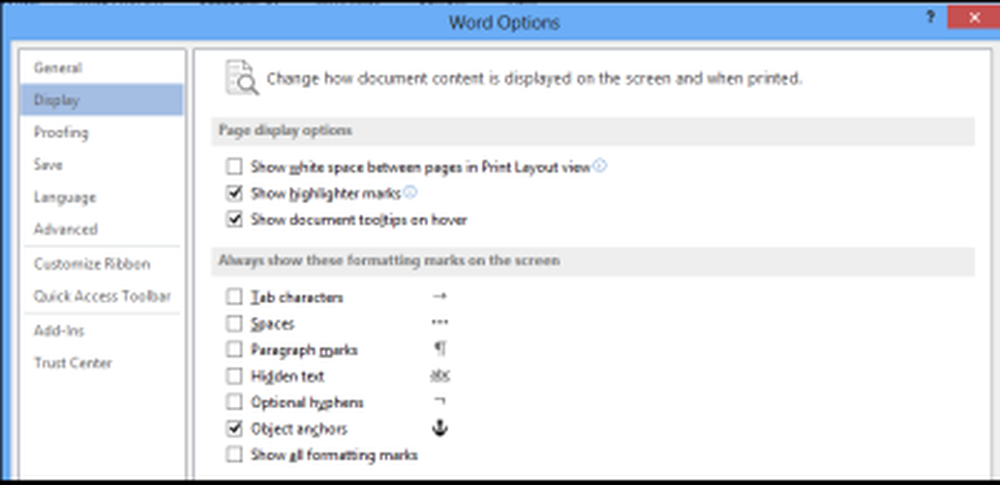
Infine, cerca la sezione Opzioni di stampa. Una volta trovato, seleziona la casella accanto a questa opzione - Stampa colori e immagini di sfondo.

Aggiungi capolettera in Word 2013
È anche possibile aggiungere i capolettera in Word 2013 per paragrafi e capitoli. Ecco come!
Aprire qualsiasi documento di Word e fare clic sulla scheda 'Inserisci'.
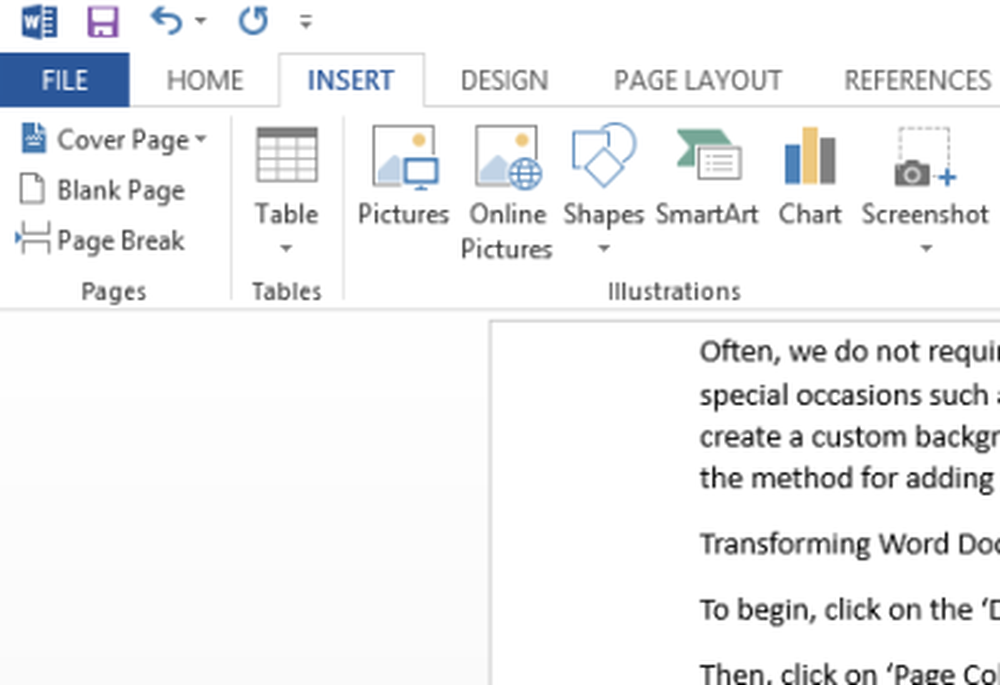
Ora, dal menu della barra multifunzione, seleziona l'opzione 'Capolettera', appena sotto l'opzione Word Art come mostrato nella schermata sotto.
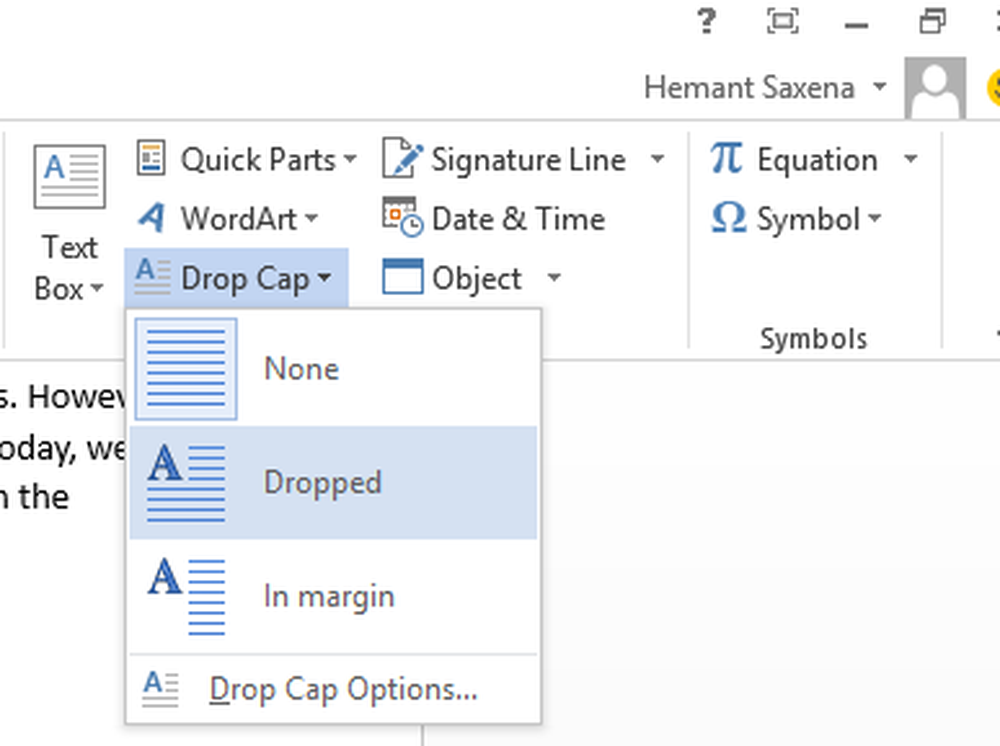
Successivamente, dai disegni disponibili, scegli quello che desideri applicare al tuo documento word.
Al termine, aggiungi il "capolettera" selezionato al paragrafo desiderato. Dopo aver selezionato una parola capolettera, aggiungila automaticamente al paragrafo selezionato.
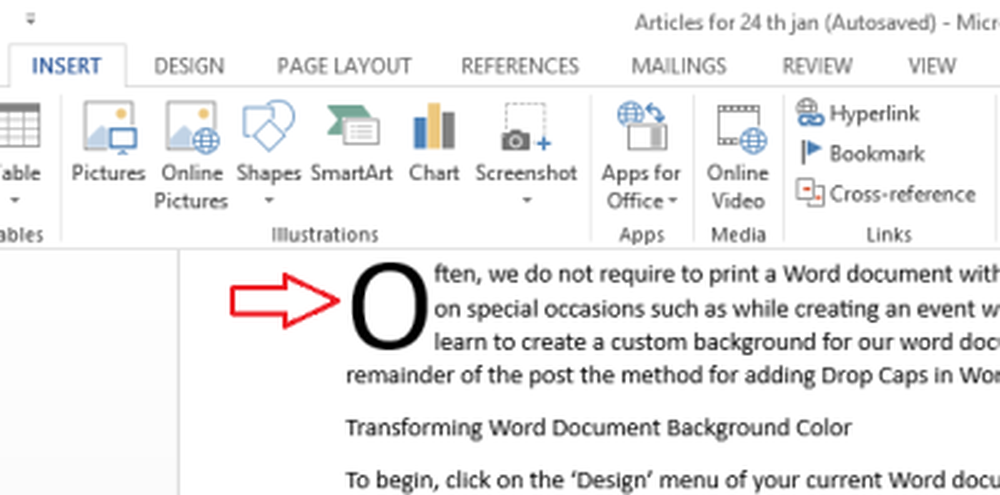
Se necessario, regolare le dimensioni del capolettera usando gli angoli laterali.

Se vuoi rinunciare all'idea di aggiungere il capolettera, puoi farlo semplicemente selezionando "Nessuno" dalle opzioni Capolettera.